很多人在给电脑装系统的时候在苦于没有启动盘。使用U盘就能完美解决没有启动盘的问题,U盘系统其实它是从制作u盘启动一些备份还原、PE操作系统等软件的技术。今天,我就和大家分享一下u盘直接当系统的简单方法。
U盘,它是一种使用USB接口的无需物理驱动器的微型高容量移动存储产品,使用USB接口进行连接,U盘的资料可与电脑交换,实现即插即用。接下来,我就和大家讲一下用u盘装系统的操作方法
最近有好多的小伙伴在网上给小编我留言询问U盘做系统,接下来小编就来告诉你如何给u盘做系统,一起来好好看看吧。
1、首先要下载一个叫ultraiso的软件。可以在百度中搜索此软件下载。下载后安装,安装后打开软件
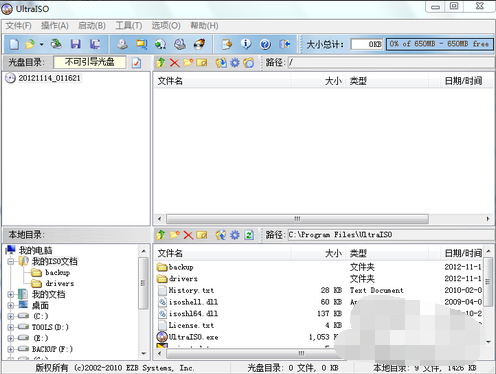
u盘图-1
2、点击左上角的文件选项,在弹出的菜单中,点击打开选项,打开一个你要装进U盘的操作系统。
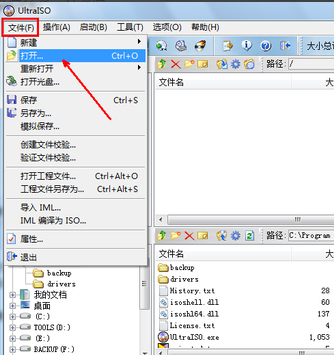
给u盘做系统图-2
3、在资源管理器中找到你之前下载好的操作系统镜像文件。如图所示,点击一下打开就可以了。
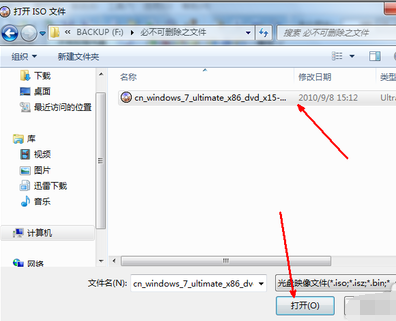
为你解答u盘如何安装xp系统
小伙伴们,你们知道如何使用u盘吗?嘿嘿~你们要是不知道的话,那么小编我的作用就有来.因为,小编我前些天这好学习了相关于这个方面的内容,现在小编就来将u盘安装xp系统的方法了告诉给大家.
系统图-3
4、现在,操作系统镜像文件内的文件全部被加载到了软件中,如图,你也可以在这里面自定义一些文件或者设置,但不建议新手这么做。
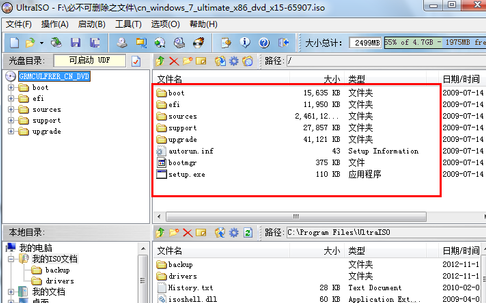
给u盘做系统图-4
5、接下来,我们要进入操作的实质阶段了,点击上方菜单栏中的启动选项,在弹出的菜单中点击写入硬盘映像这个选项。
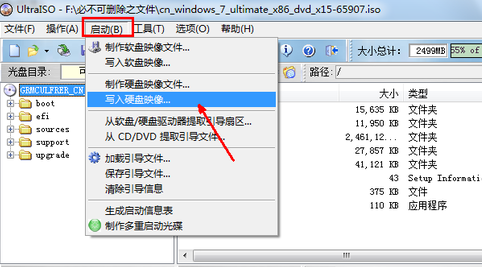
u盘图-5
6、在写入硬盘映像的页面中,选择好你所要制作 的U盘,如图在硬盘驱动器选项里面。然后你也可以选择一下写入的方式,当然软件默认的就可以了,如果你的主板是一些老的主板,可以选择其他的选项。最后点击写入按钮开始往U盘写入文件。当文件写入完成,一个可以启动的可以装系统的U盘就做好了。
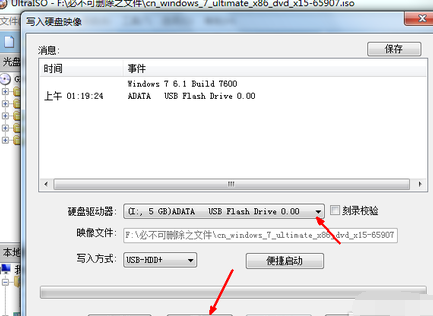
给u盘做系统图-6
以上就是u盘直接当系统的方法了,你学会了吗
以上就是电脑技术教程《告诉你如何给u盘做系统》的全部内容,由下载火资源网整理发布,关注我们每日分享Win12、win11、win10、win7、Win XP等系统使用技巧!系统之家u盘装windows7教程
很多人都会有u盘,u盘小巧易携带,在生活中和学习中,u盘的作用很大,但是很多人不知道系统之家u盘装windows7教程,怎么用u盘安装系统,这个方法并不是所有人有了解的,现在就让小编告诉大家系统之家u盘装windows7教程,保证大家学会.






